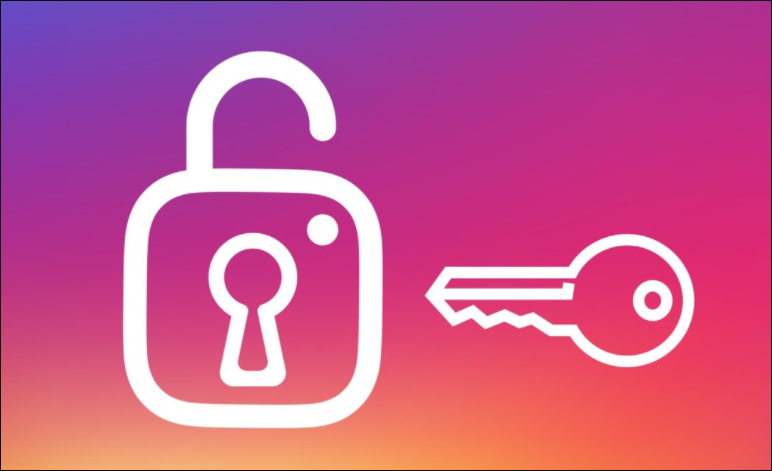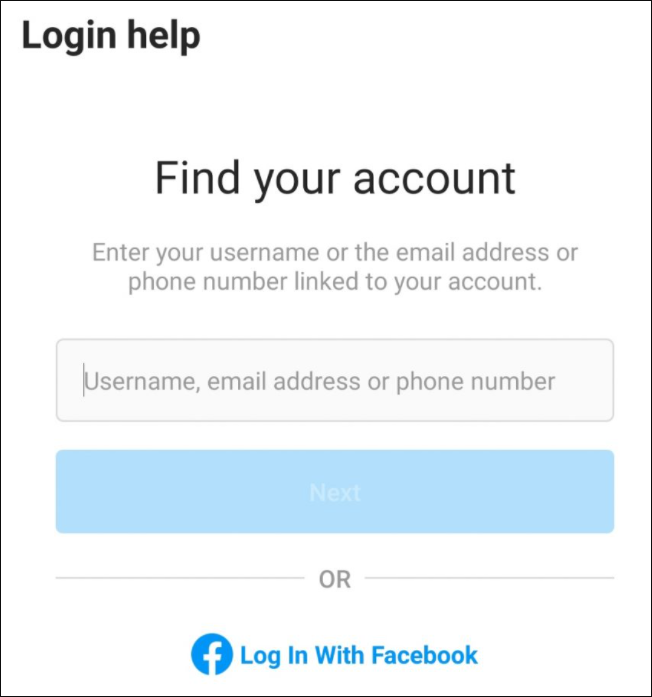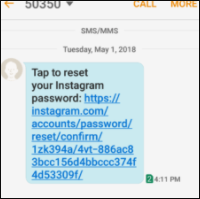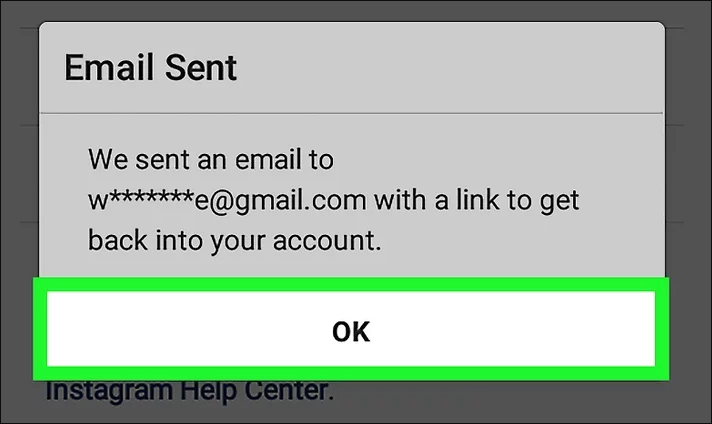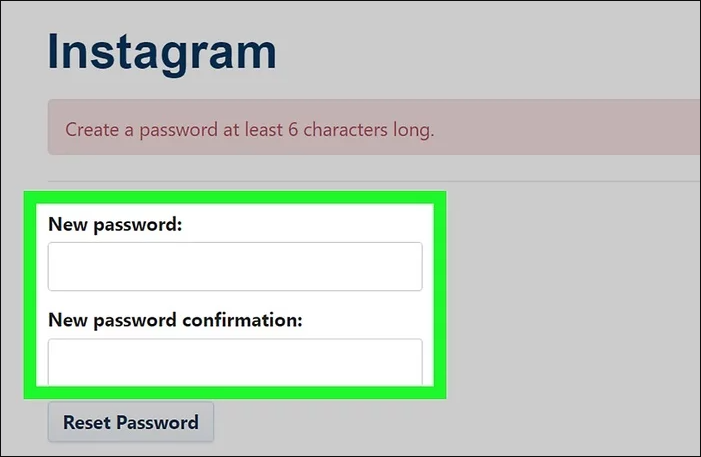Waarom word ik gevraagd om mijn Instagram-wachtwoord opnieuw in te stellen?
Je hebt misschien een situatie meegemaakt waarin je plotseling het wachtwoord moest wijzigen door Instagram, of het herinnert je er gewoon aan om de toegangscode regelmatig te wijzigen. Waarom zou dit kunnen gebeuren? U kunt deze situatie tegenkomen wanneer IG heeft gedetecteerd dat uw account in gevaar is. Daarom kan het om veiligheidsredenen proberen uw account te beschermen door het tijdelijk te vergrendelen en u te vragen uw wachtwoord te wijzigen in de volgende situaties:
- Je apparaten zijn gehackt.
- Je Instagram-account is gehackt.
- Je Instagram is relatief lang niet gebruikt.
- De geüploade berichten/foto's/video's zijn in strijd met het Instagram-beleid.
- Je Instagram-account is op meerdere apparaten tegelijk ingelogd.
![instagram-wachtwoord opnieuw instellen]()
Hoe Instagram-wachtwoord opnieuw in te stellen zonder e-mail op mobiel
Wanneer u uw IG-wachtwoord moet wijzigen, kunt u over het algemeen verschillende manieren gebruiken om dit te bereiken, zoals het verzenden van een link naar een e-mail of sms op uw mobiele apparaat. Maar wat kun je nog meer doen als je geen IG-account hebt geregistreerd met je telefoonnummer of als de e-mail niet toegankelijk is? De onderstaande methoden kunnen helpen bij het oplossen van dit soort problemen.
1. Reset Instagram-wachtwoord met Facebook-account
Als je geen toegang hebt tot zowel het telefoonnummer als e-mail, probeer dan het Instagram-wachtwoord opnieuw in te stellen met je Facebook-account.
Stap 1. Open Instagram en ga naar de inlogpagina.
Stap 2. Klik op 'Inloggen met Facebook' en reset het wachtwoord.
![inloggen met Facebook]()
2. Reset Instagram-wachtwoord zonder Facebook-e-mail en alleen met een telefoonnummer
Als je geen Facebook-account hebt, kun je ook inloggen en je IG-wachtwoord wijzigen met behulp van het telefoonnummer.
Stap 1. Ga naar de inlogpagina van Instagram en selecteer "Help me inloggen".
Stap 2. Voer het telefoonnummer in dat is gebruikt om het IG-account te registreren.
Stap 3. Open de inloglink die u per sms is toegestuurd.
![open instagram wachtwoord reset tekst]()
3. Reset Instagram-wachtwoord zonder toegang tot e-mail / Facebook / telefoonnummer
Wat als je geen toegang hebt tot e-mail, Facebook en een telefoonnummer? Kun je het Instagram-wachtwoord nog steeds resetten? Geen zorgen, er is nog steeds een methode die kan worden gebruikt.
Stap 1. Kopieer het e-mailadres '[email protected]' en start Gmail.
Stap 2. Stuur een verzoek naar deze e-mail om te beschrijven dat je je IG-wachtwoord opnieuw wilt instellen zonder toegang tot e-mail, Facebook en telefoonnummer.
Stap 3. Wacht tot Instagram je een e-mail voor wachtwoordherstel en een ID-verzoek stuurt.
![reset Instagram-wachtwoord zonder toegang tot e-mail]()
Hoe Instagram-wachtwoord opnieuw in te stellen zonder e-mail op pc
Afgezien van het herstellen van het Instagram-wachtwoord op uw mobiele apparaten, kan het opnieuw instellen van het wachtwoord op uw pc wanneer u geen toegang hebt tot uw e-mail een andere verstandige keuze zijn. De volgende methoden helpen u te leren hoe u het IG-wachtwoord op uw pc kunt herstellen zonder toegang tot e-mail.
Het resetten van je Instagram-wachtwoord door vanaf een pc te handelen, kan vrij eenvoudig zijn. U kunt de webpagina van Instagram op uw computer starten en de onderstaande instructies volgen om uw IG-wachtwoord opnieuw in te stellen.
Stap 1. Start de Instagram-website in een webbrowser en klik op "Account".
Stap 2. Klik op 'Profiel' > Selecteer 'Profiel bewerken'.
Stap 3. Klik op "Wachtwoord wijzigen" in het pop-upvenster en voer het nieuwe wachtwoord in en bevestig het.
![voer een nieuw instagram-wachtwoord in en bevestig het]()
Bonustip - Herstel Instagram-wachtwoord met software
Als u uw wachtwoord in persoonlijke bestanden en documenten op uw computer hebt opgeslagen, kunt u het snel herstellen met behulp van de EaseUS Data Recovery Wizard.
EaseUS-software voor gegevensherstel is zeer geprezen door zijn gebruikers vanwege de uitstekende prestaties bij het herstellen van verschillende bestandstypen, waaronder documenten, afbeeldingen, video's, audio, e-mails en andere bestandstypen zoals ZIP, RAR, SIT, enz.
Als je deze efficiënte software hebt gedownload en je Instagram-wachtwoord op je computer hebt opgeslagen, hoef je je geen zorgen te maken over het probleem met wachtwoordherstel of resetten.
Gedetailleerde stappen voor het herstellen van uw Instagram-wachtwoord met deze software op uw pc worden hieronder weergegeven.
EaseUS Data Recovery Wizard ondersteunt het herstel van de meeste bestanden, zoals foto's, video's, documenten, audio, e-mails, gecomprimeerde bestanden, etc. Wanneer u dergelijke gegevens bent kwijtgeraakt, gebruik dan EaseUS Data Recovery Wizard om deze zo snel mogelijk te scannen en uw gegevens kunnen snel worden hersteld.
Stap 1. Selecteer een schijflocatie waar de corrupte bestanden zijn opgeslagen. Klik op "Scannen" om te beginnen met het vinden van de corrupte bestanden en ze te repareren.
Stap 2. Dit programma zal scannen over de hele locatie om verloren en beschadigde bestanden te vinden zo veel als mogelijk.
Gebruik de "Filter" > "Type" om het exacte beschadigde bestandstype op te geven en gebruik het linkerdeelvenster om snel de benodigde bestanden te vinden in "Verwijderde Bestanden", "Andere Verloren Bestanden > Bestanden Verloren Originele Naam", of "Tags".
Stap 3. Dubbelklik op het beschadigde bestand en start het repareren van bestanden.
Eenmaal gerepareerd, selecteer het doelbestand en klik op "Recover". U moet de gerepareerde beschadigde bestanden opslaan op een andere locatie om te voorkomen dat gegevens overschreven worden.
Conclusie
Houd er rekening mee dat hoewel je geen toegang hebt tot je e-mail, telefoonnummer of Facebook, je het Instagram-wachtwoord op zowel je mobiele apparaten als je computer kunt resetten via de bovenstaande methoden. Om het Instagram-wachtwoordherstel of -reset gemakkelijker te maken, wordt het ten zeerste aanbevolen dat u het wachtwoord op een persoonlijke plaats op uw pc opslaat en de EaseUS-software voor gegevensherstel probeert.
![EaseUS Data Recovery Wizard]()
![EaseUS Data Recovery Wizard for Mac]()
![EaseUS Partition Manager Pro]()
![EaseYS Partition Manager Server]()
![EaseUS Todo Backup Workstation]()
![EaseUS Todo Backup Advanced Server]()